検索はキーワードに基づいています。
例:「手順」
自然言語で検索しないでください
例:「新しいプロシージャを作成するにはどうすればよいですか?」
非表示およびロック
オブジェクト、パッチ、および面が選択されているかどうかに基づいて、それらを表示または非表示にしたり、オブジェクト、パッチ、および面の表示を反転したりできます。たとえば、アイテムのパッチまたは領域を選択して、選択されていないものをすべて非表示にすることができます。同様に、選択されているかどうかに基づいてオブジェクトと領域をロックできます。
オブジェクト、パッチ、面を非表示にする
| 1. | の中にObject |

| 2. | からSelectionメニュー、選択Hide Unselected。 |
Mari選択以外のすべてを非表示にします。
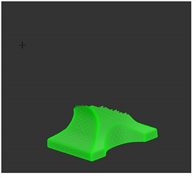
選択を解除しても、他の領域やオブジェクトは非表示のままです。
| 3. | 逆に、 Selection メニュー、選択Hide Selected. |
Mari選択した領域またはオブジェクトのみを非表示にします。
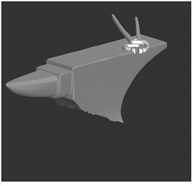
| 4. | 非表示のオブジェクト、パッチ、または顔を再び表示するには、 Selectionメニュー、選択Show Selected、 ShowAll 、またはShow Entire Object,オブジェクト、パッチ、または面の可視性を復元します。 |
| 5. | 現在の選択モードに基づいて、シーン内のすべてのオブジェクトの可視性を反転できます。からSelectionメニュー、選択Invert Visibility。 |
|
Selection Mode |
Invert Visibility Option |
|
Object |
現在表示されているオブジェクトはすべて非表示になります。非表示のオブジェクトはすべて表示されます。 |
|
Patch |
シーン内の各オブジェクトについて、現在表示されているパッチはすべて非表示になっています。非表示のパッチはすべて表示されます。 |
|
Face |
シーン内のオブジェクトごとに、現在表示されているすべての顔が非表示になります。非表示の顔が表示されます。 |
注意: のInvert Visibilityオプションは選択モードごとに機能します。
たとえば、オブジェクトの一部またはすべての面またはパッチを非表示にしている場合は、 Invert Visibilityオブジェクトの別の選択モードのオプションは、オブジェクトの非表示領域には影響しません。非表示のパッチ、面、またはオブジェクトは、非表示のモードで表示するまで非表示のままです。
オブジェクト、パッチ、面のロック
| 1. | の中にObject |
| 2. | 選択範囲をロックして、ロックされた領域にペイントできないようにするには、 Selectionメニュー、選択Lock Selected。 |
Mari選択をロックします。モデルの上に数ストロークをペイントしてみてください。ペイントがロックされた領域に「付着」しません。
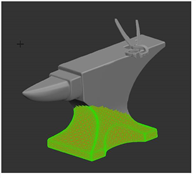
| 3. | 非表示の場合と同様に、次を選択して、選択の逆をロックすることもできますLock UnselectedからSelectionメニュー、または何か他の作業をするためにモデル全体をロックしたい場合は、 Lock All。 |
| 4. | 選択範囲をロック解除するには、 Selectionメニュー、選択Unlock Selected、または選択してジオメトリ全体をロック解除しますUnlock All. |
| 5. | 複数のパッチ、面、さらにはオブジェクトをロックしていて、プロジェクト内のすべてをすばやくロック解除したい場合は、 Unlock Entire ObjectからSelectionメニュー。 |
ヒント: キャンバスの右クリックメニューから選択を表示/非表示にしてロックすることもできます。
役に立たなかったのでごめんなさい
なぜこれが役に立たなかったのですか? (当てはまるもの全てをご確認ください)
ご意見をいただきありがとうございます。
探しているものが見つからない場合、またはワークフローに関する質問がある場合は、お試しくださいファウンドリサポート。
学習コンテンツを改善する方法についてご意見がございましたら、下のボタンを使用してドキュメントチームにメールでお問い合わせください。
フィードバックをお寄せいただきありがとうございます。